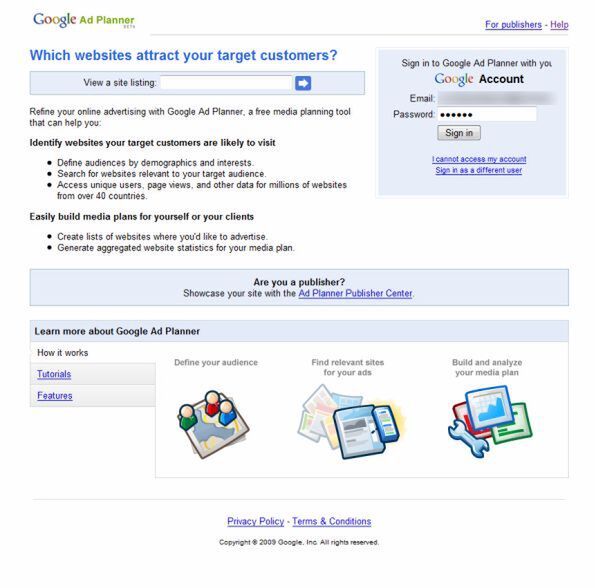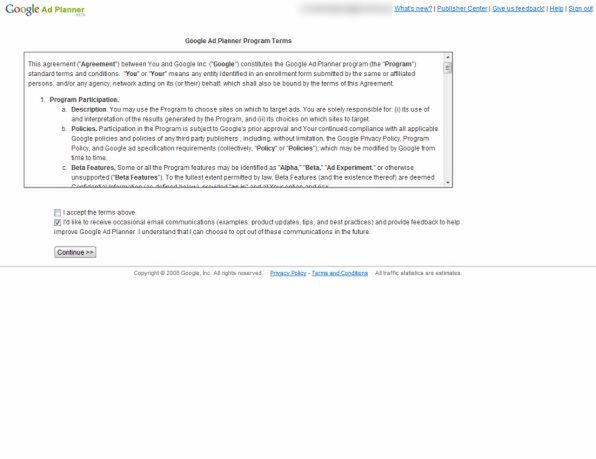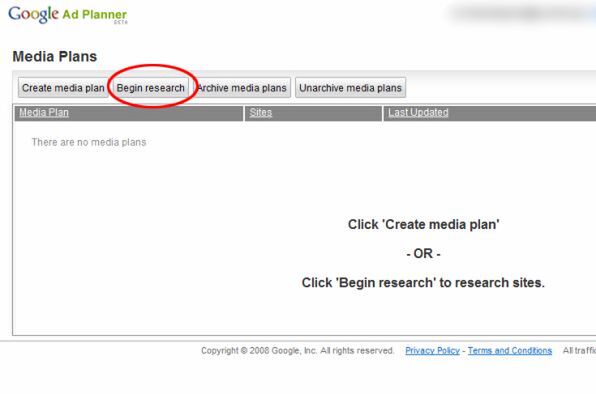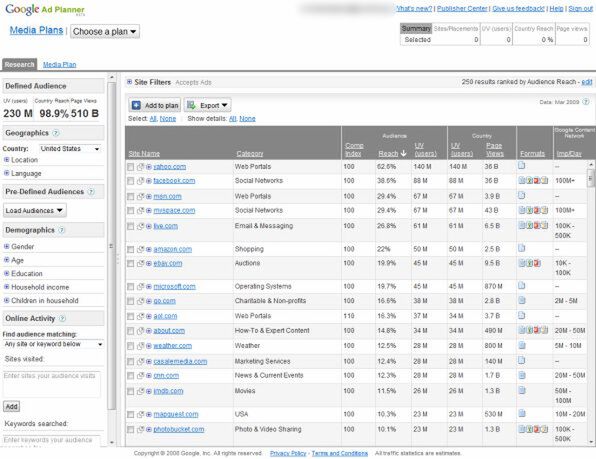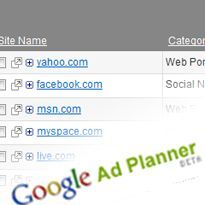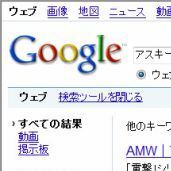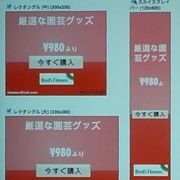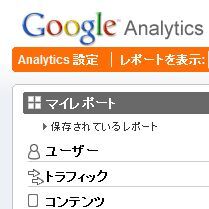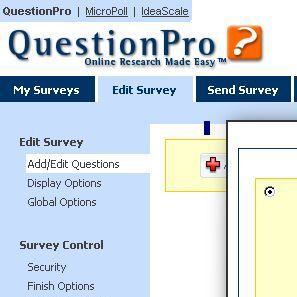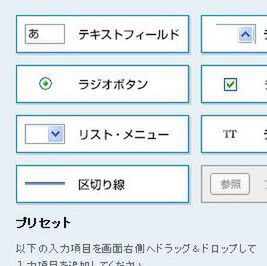Web業界に衝撃を与えた、グーグルの出稿計画支援ツール「Google Ad Planner」。先週公開した記事(関連記事)にはこの週末、さまざまな反響が寄せられた。
Ad Plannerはこれまでの広告主/代理店/媒体社の関係を変える可能性を秘めた破壊的なツールだが、当然ながら広告代理店業の存在を否定するものではない。むしろ、中小代理店の営業担当者が、費用をまったくかけずに広告主の意向に沿った適切な媒体を調査・選定できる強力な助けにもなるはずだ。
今回は意外にも多かった「使い方がイマイチよく分からない」という声に応え、Ad Plannerの簡単な使い方を紹介する。
はじめて使う「Ad Planner」
まず、Google Ad PlannerのトップページからGoogleアカウントでログインする。初めて利用する場合は利用規約が表示されるので、一通り目を通して「I accept the terms above.」にチェックを入れて、次のページへ進む。
具体的なターゲットや予算などがすでに決まっていて、すぐに出稿計画(メディアプラン)を作成したい場合は一番左の「Create media Plan」を選択する。今回はひとまずその隣の「Begin research」を選び、媒体調査だけを試してみよう。以下のように、画面左側にターゲットとしたいユーザーの属性条件、右側にその条件を受けてソートされたリストが表示される。